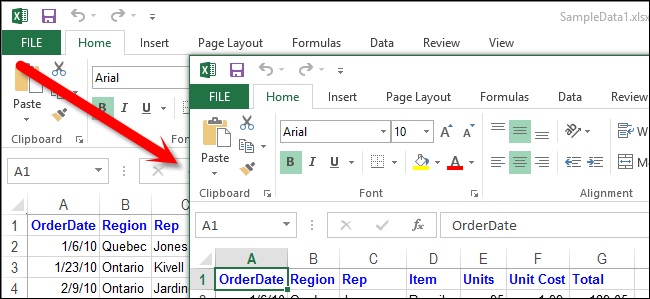
Иногда может возникнуть необходимость создать новый лист Excel на основе уже существующего. Вы можете с легкостью создать копию листа в той же самой книге или скопировать его в новую. Команда Move or Copy (Переместить или скопировать) позволяет перемещать и копировать листы со всеми данными и форматированием. Прочтите эту статью до конца, чтобы узнать, как это делается.
Выберите лист, который необходимо скопировать. Щелкните правой кнопкой мыши по ярлычку листа, который находится в нижней части экрана. Из контекстного меню выберите пункт Move or Copy (Переместить или скопировать).
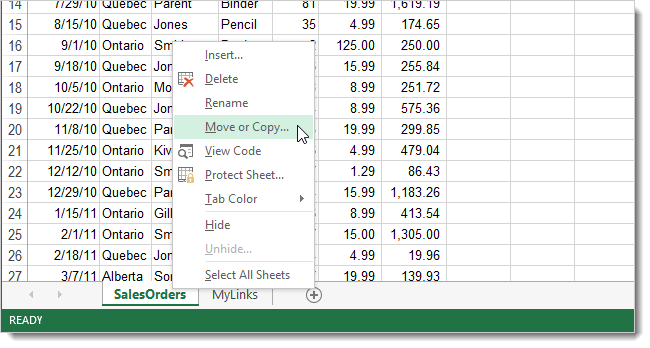
Кроме этого, Вы можете выделить лист и из выпадающего меню команды Format (Формат), которая находится в группе команд Cells (Ячейки) на вкладке Home (Главная), выбрать пункт Move or Copy Sheet (Переместить или скопировать лист).
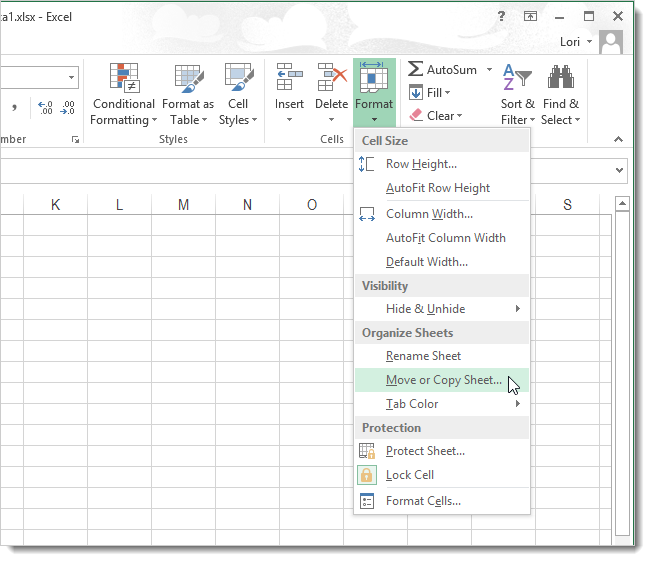
Откроется диалоговое окно Move or Copy (Переместить или скопировать). В раскрывающемся списке To book (в книгу) выберите файл Excel, в который Вы хотите скопировать выделенный лист. Вы можете выбрать текущую книгу (по умолчанию), любую открытую в данный момент или создать новую.
В списке Before sheet (Перед листом) выберите лист, перед которым требуется поместить копируемый или перемещаемый лист. Чтобы поместить лист самым последним в книге, выберите пункт move to end (переместить в конец).
Установите флажок Create a copy (Создать копию), если хотите скопировать лист и сохранить исходный. Нажмите OK.
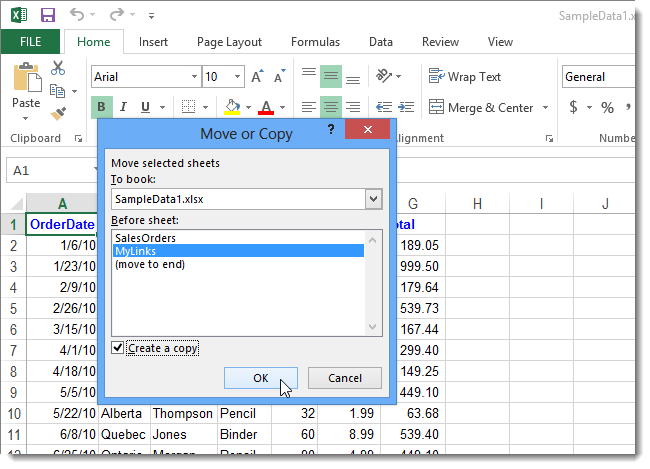
Если Вы создаете копию листа в текущей книге Excel, к имени нового листа добавляется порядковый номер, чтобы он отличался от оригинала.
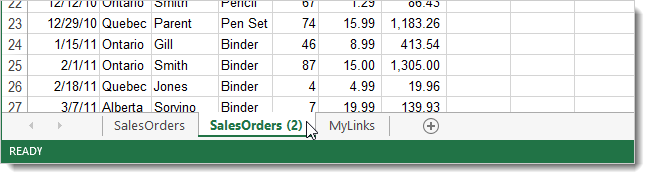
Чтобы скопировать выделенный лист в новую книгу Excel, выберите new book (новая книга) из раскрывающегося списка поля To book (В книгу) в диалоговом окне Move or Copy (Переместить или скопировать). Если требуется скопировать лист, а не переместить, выберите пункт Create a copy (Создать копию). Нажмите OK.
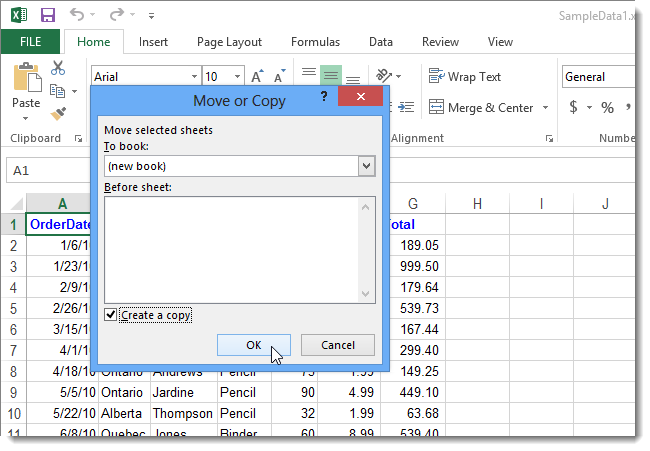
Новая книга Excel с перемещенным или скопированным листом будет создана.
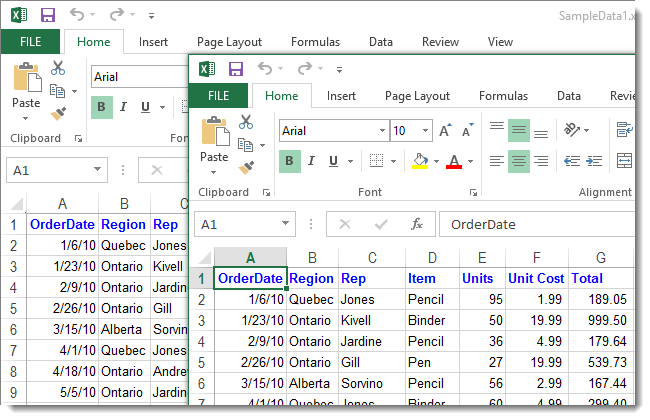
К тому же, Вы можете скопировать лист вручную, нажав и удерживая клавишу Ctrl и перетаскивая его в новое место. Если Вы таким образом захотите скопировать или переместить лист в новую книгу Excel, убедитесь, что Вы ее предварительно создали.
Урок подготовлен для Вас командой сайта office-guru.ru
Источник: http://www.howtogeek.com/162509/how-to-easily-move-or-copy-a-worksheet-in-excel-2013/
Автор: Антон Андронов
Правила перепечатки
Еще больше уроков по Microsoft Excel















